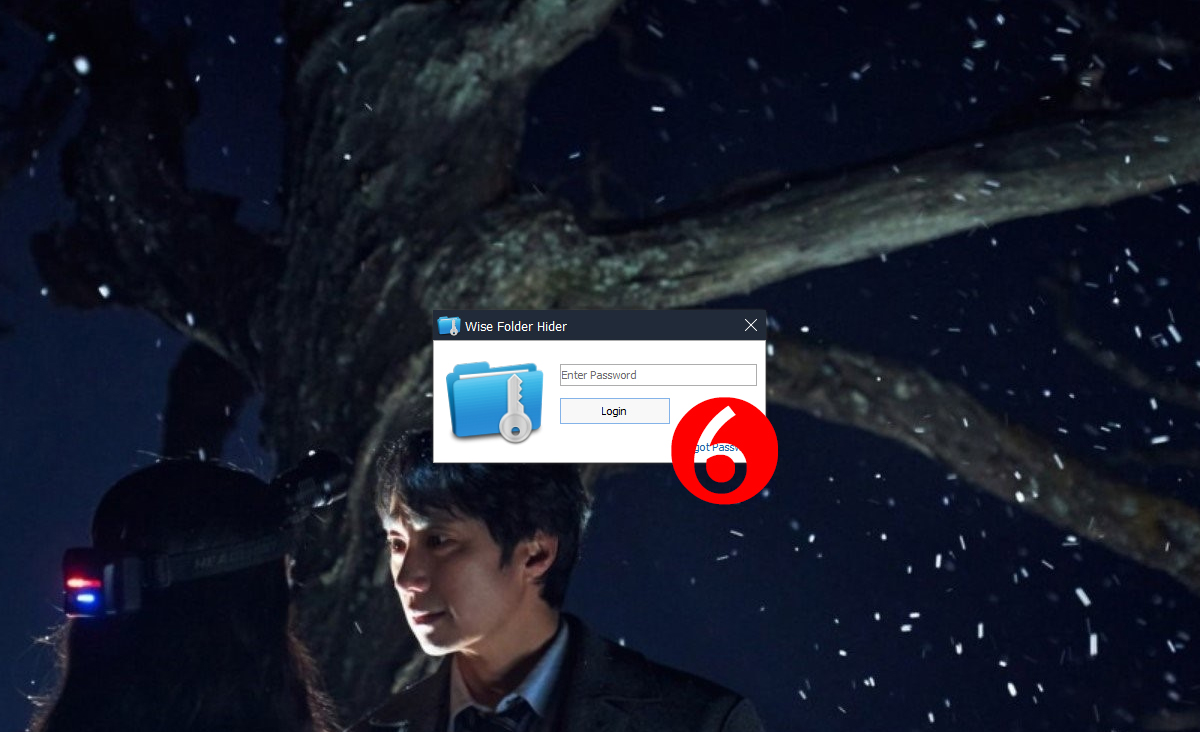컴퓨터 폴더에 비밀번호 설정하는 방법
한 대의 컴퓨터를 가족들 여럿이 함께 쓰는 경우가 있습니다. 개인적인 정보가 들어있는 이력서나 19금 동영상 같은 개인 파일을 내가 아닌 다른 사람이 본다면? 생각만으로도 기분이 나빠집니다. 이런 경우 폴더에 비밀번호를 걸어서 아예 화면에서 숨기고 폴더를 보려면 비밀번호를 입력해야 하도록 설정할 수 있습니다. 컴맹도 간단히 따라할 수 있으니 아래 설명을 따라해보세요.
■ Wise Folder Hider 접속하기 https://www.wisecleaner.com/wise-folder-hider.html
와이즈폴더에 접속하면 아래 화면이 보여요. 1번의 Free Download라고 적힌 녹색 버튼을 클릭합니다. 내려받은 파일을 설치하세요.

파일을 실행한 모습이에요. 2번의 폴더 숨기기(Hide Folder) 버튼을 클릭합니다.
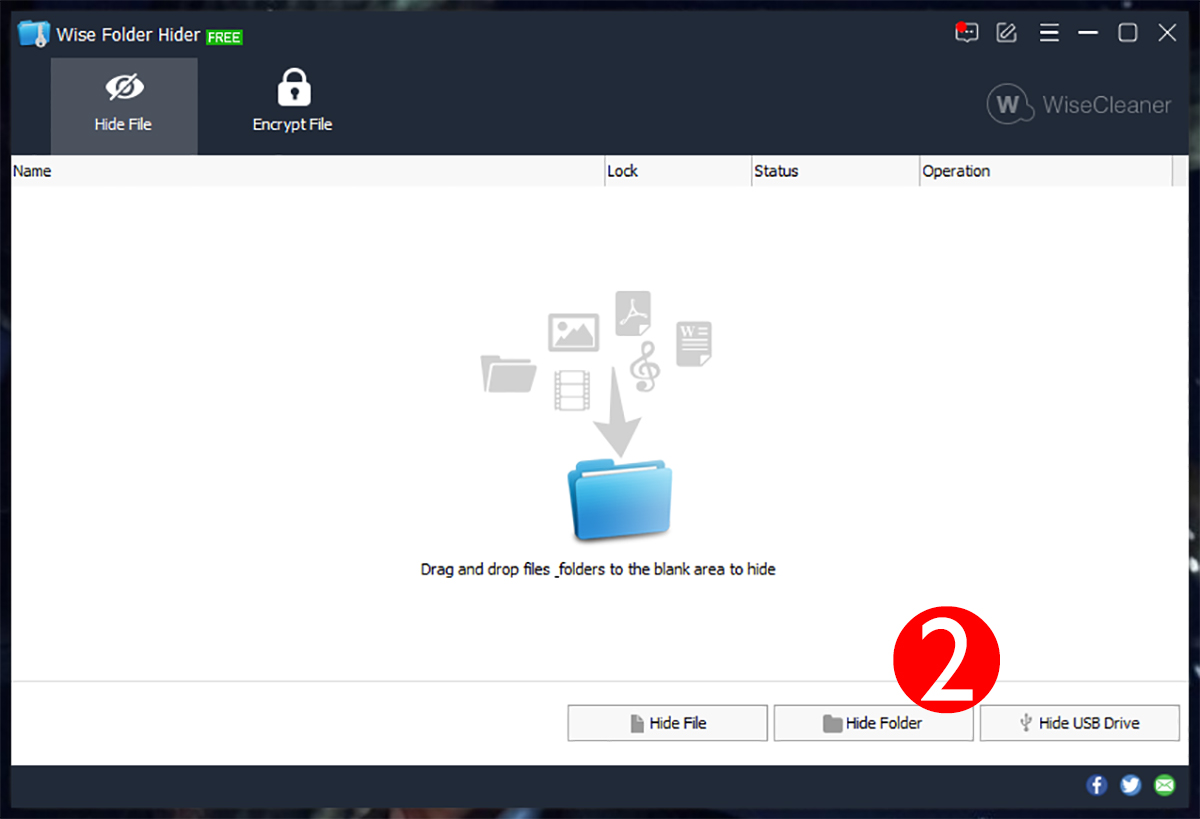
숨길 폴더를 선택하면 되는데요. 저는 제 이름의 폴더인 3번을 선택했어요. 선택을 마쳤으면 4번의 확인 버튼을 누릅니다.
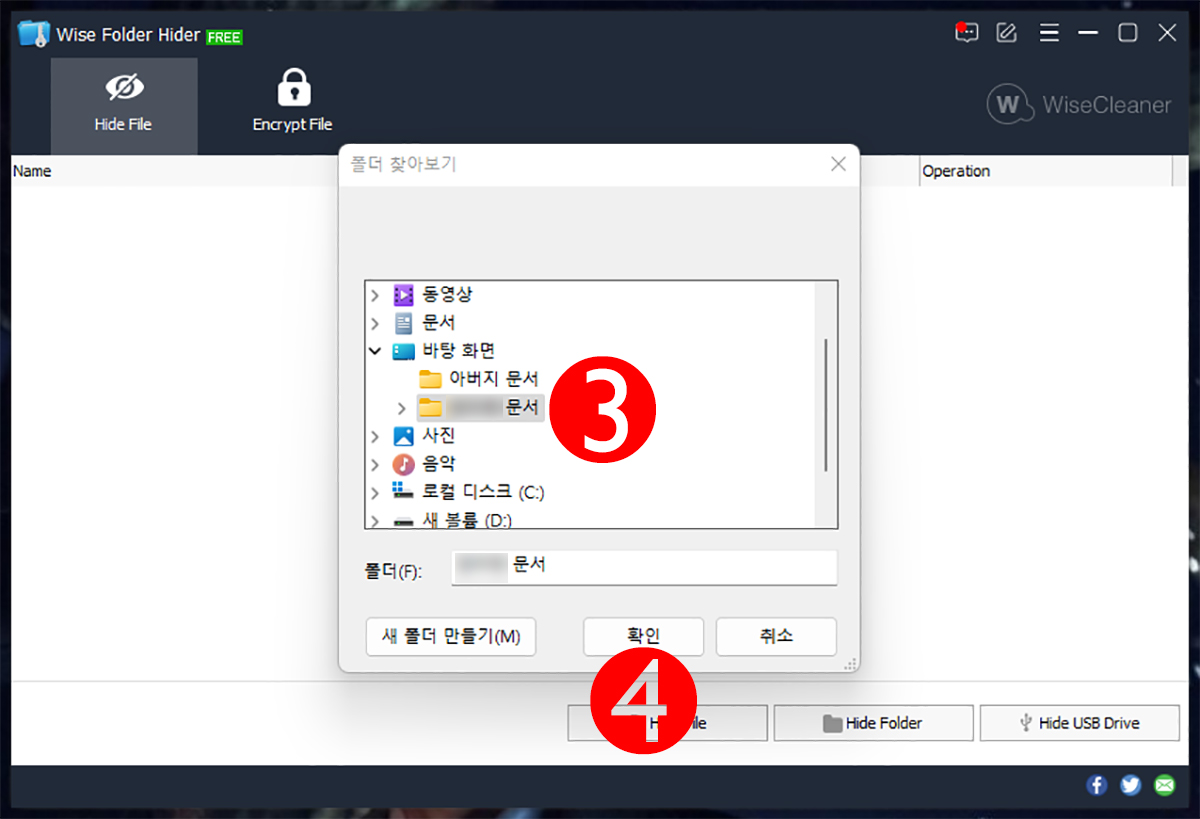
5번 우측 상단에 보면 Open이라고 빨간색 글씨가 적혀 있는 게 보이시죠. Open 우측의 화살표 버튼을 누르면 비밀번호 설정하기(Set Password)가 보이는데 클릭하면 아래 화면이 나타납니다. 본인만 아는 비밀번호를 입력하고 다시 한번 입력한 후에 OK 버튼을 누르세요.

짠! 화면에서 폴더가 사라졌습니다. 폴더를 보려면 Wise Folder Hider라는 이름의 파란 폴더를 클릭하면 되는데요. 아래 화면처럼 비밀번호를 입력해야 폴더가 나타나요. 이제 안심하고 컴퓨터를 사용하세요! =)